Netflix on maailmanlaajuisesti suosittu suoratoistoalusta, ja jos etsit tapaa katsoa Netflixiä älytelevisiossa, tämä on oikea artikkeli. Yksityiskohtainen oppaamme kertoo, miten voit käyttää Netflixiä älytelevisiossa eri tavoin.
suoratoistopalvelu on saatavilla useimmissa maissa, mutta ainoa haittapuoli on, että sinulla ei ole pääsyä kaikkeen sisältöön joka alueella, koska sisältö on aluerajoitettu alueohjeiden ja lakien mukaan.
lisäksi on vielä joitakin maita, joissa Netflix ei ole käytettävissä. Jos olet tällaisella alueella niin olet todennäköisesti edessään geo-rajoitus virhe, mutta huoli ei! Olemme käsitelleet oppaassamme, miten voit katsoa Netflixiä aluerajoitetuista maista, mikä tarkoittaa, että voit käyttää erilaisia alueellisia Netflix-kirjastoja myös älytelevisiossa.
kuinka katsoa Netflixiä älytelevisiossa?
voit katsoa Netflixiä Älytelevisiosta noudattamalla alla olevia helppoja ohjeita:
- laita älytelevisio päälle.
- paina kaukosäätimen Koti-painiketta.
- Etsi Netflixin sovellusta sovellukset-osiosta.
- Lataa ja asenna Netflix-sovellus älytelevisioon.
- Kirjaudu sisään ja nauti suosikkisarjojesi suoratoistosta Netflixissä.
miten saada Netflix älytelevisioon Aluerajoitetuissa maissa?
seuraa alla olevia helppoja ohjeita saadaksesi Netflixin älytelevisioon aluerajoitetuissa maissa:
- tilaa premium-VPN, kuten ExpressVPN.
- käy ExpressVPN: n DNS-asetussivulla ja anna kirjautumistietosi.
- näet IP-osoitteen rekisteröintisivun ja klikkaat ” rekisteröi IP-osoitteeni.”
- käy nyt ExpressVPN: n asennussivulla, niin löydät MediaStreamer-DNS-palvelimen IP-osoitteen, huomaa se.
- paina älytelevision kaukosäätimen valikkopainiketta.
- Valitse verkko ja valitse sitten verkon tila.
- odota prosessin päättymistä ja valitse sitten IP-asetukset.
- valitse DNS-asetukset ja valitse sitten Enter manuaalisesti.
- Anna aiemmin mainittu Mediastreamerin IP-osoite.
- paina Enter ja Avaa Smart Hub.
- Etsi ja lataa Netflix-sovellus.
- Kirjaudu sisään tunnuksillasi ja nauti Netflixin katsomisesta televisiostasi.
miten saada Netflix Samsung TV?
Samsungin televisiosta saa Netflixin hyvin helposti, jos on uusin. Tässä muutamia tapoja voit kokeilla:
jos kaukosäätimessäsi on Älynäppäin:
- paina älykästä Napinäppäintä.
- Siirry Netflixiin.
- Kirjaudu nyt tilillesi. (Jos et näe Kirjaudu sivulla, paina Kyllä On Are you a member of Netflix? näyttö. Jos olet uusi Netflixissä, niin tilaa Netflix)
- Anna Netflixin kirjautumistiedot ja kirjaudu sisään.
miten saada Netflix vanhempi Samsung Smart TV?
Käytätkö vanhempaa versiota Samsung TV: stä ja Haluatko katsoa suosikkisi Netflixin sarjoista televisiostasi? Ei syytä huoleen! Olemme jakaneet alla olevat helpot ohjeet ladata Netflix vanhemmissa Samsung-televisioissa nopeasti:
- paina kaukosäätimen internet@TV-painiketta.
- valitse sisältönäkymä.
- Valitse nyt netti-TV.
- käytä hakuvaihtoehtoa löytääksesi Netflix-sovelluksen.
- Lataa ja asenna sovellus televisioon.
- Avaa sovellus ja kirjaudu sisään tunnuksillasi voidaksesi nauttia Netflixin suoratoistosta älytelevisiossa.
Kuinka asentaa Netflix LG TV?
jos et löydä Netflixiä LG-televisiostasi, voit alla olevien ohjeiden mukaisesti asentaa Netflixin LGTV-televisioosi:
- Paina Koti-painiketta LG TV remote.
- Valitse Lisää Sovelluksia.
- Siirry LG Content Storeen.
- Etsi Netflix-sovelluksesta.
- Napsauta asentaaksesi Netflix-sovelluksen televisioon.
Voit myös lukea uusimman oppaan Sleep Timer ominaisuus Android-käyttäjille.
kuinka katsoa Netflixiä LG TV: ssä?
Netflix on esiasennettuna useimmissa LG: n älytelevisioissa. LG: n mukana tulee kaksi erityyppistä älytelevisiota, joista toisessa on webOS ja toisessa Roku TV. Seuraa ohjeita katsella Netflix LG TV:
- Käynnistä LG TV.
- siirry kotinäytölläsi Netflix-sovellukseen.
- jos käytät LG Roku-TV: tä, suuntaa suoratoistokanavat-osioon.
- Anna Netflix-kirjautumistunnuksesi.
- kirjaudu sovellukseen nauttiaksesi suosikkisisältösi katselusta LG Smart TV: ssä.
miten päivittää älytelevision Netflix?
Päivitä älytelevision Netflix-sovellus noudattamalla alla olevia ohjeita:
- paina Home TV remote päästä Smart Hub.
- Valitse sovellukset ja etsi Netflix-sovellus.
- seuraa ruudun ohjeita päivittääksesi sen.
- Käynnistä päivitetty Netflix-sovellus ja nauti suosikkisisältösi katsomisesta.
miten älytelevision Netflix-sovellus aktivoidaan?
Netflix-sovelluksen aktivointi älytelevisiossa on helppo nakki. Aktivoi Netflix-sovelluksesi älytelevisiossa noudattamalla alla olevia ohjeita:
- laita älytelevisio päälle.
- Käynnistä Netflix-sovellus TV: ssäsi ja valitse kirjautuminen.
- valitse Aktivoi tietokoneella.
- käy tietokoneesi Netflixin aktivointisivulla ja kirjaudu sisään saadaksesi koodin.
- Syötä koodi älytelevisioon aktivoidaksesi Netflix-tilisi.
miten vaihtaa Netflix-profiileja älytelevisiossa?
Vaihda profiilisi Netflixissä älytelevisiossa noudattamalla alla olevia ohjeita:
- avaa älytelevision Netflix-sovellus.
- siirry tilin kuvakkeeseen ja valitse se.
- Valitse nyt Profiilit valikosta.
- Vaihda profiiliasi valitsemalla haluamasi profiili.
käyttämällä Express VPN: ää voit myös vaihtaa Netflix-aluettasi.
Netflix ei toimi älytelevisiossa
jos Netflix ei toimi älytelevisiossa, voi kokeilla seuraavia pikakorjauksia:
- Palauta älytelevision Netflix-sovellus
- yritä poistaa ja asentaa Netflix-sovelluksesi
- Tyhjennä Netflix-sovelluksesi välimuisti
- Tehosykli-älytelevisio korjataksesi Netflixin
- Päivitä Netflix-sovelluksesi
- Päivitä Älytelevisiokehys
- Päivitä Älytelevisiokehys
- tehdasasetusten palautus smart tv
jos kohtaat Netflix virheitä, voit lukea seuraavat ohjeet, joka varmasti auttaa sinua. Opas siitä, miten korjata Netflix virheitä.
parhaat Netflixin Elokuvat ja tv-ohjelmat älytelevisiossa
voit katsoa tuhansia elokuvia ja tv-ohjelmia Netflixissä älytelevisiossa mukaan lukien alla mainitut otsikot:
- the Guest
- Always Be My Maybe
- The Social Network
- Harry Potter (Watch Harry Potter Netflixissä)
- The Queen ’ s Gambit
- Elite
- Sherlock Holmes
- Money Heist (Watch Money Heist)
- Money Heist (Watch Money Heist)
- Never Have I Ever
- F. R. I. E. N. D.S
- Immigration Nation
- The Witcher
- Breaking Bad
FAQ
Miten saan Netflixin Älytelevisiooni?
toimiiko Netflix Samsungin älytelevisiossa?
johtopäätös
toivomme, että tämän oppaan luettuasi ymmärrät, kuinka helppoa on katsoa Netflixiä Älytelevisiosta. Vaikka Netflix ei olisikaan saatavilla maassasi, voit käyttää sitä ExpressVPN: n kaltaisen VPN: n avulla ja saada käyttöösi kaikki Netflixin suosikkisarjat ja-elokuvat älytelevisiossa.
saatat haluta lukea:
Chris Mack
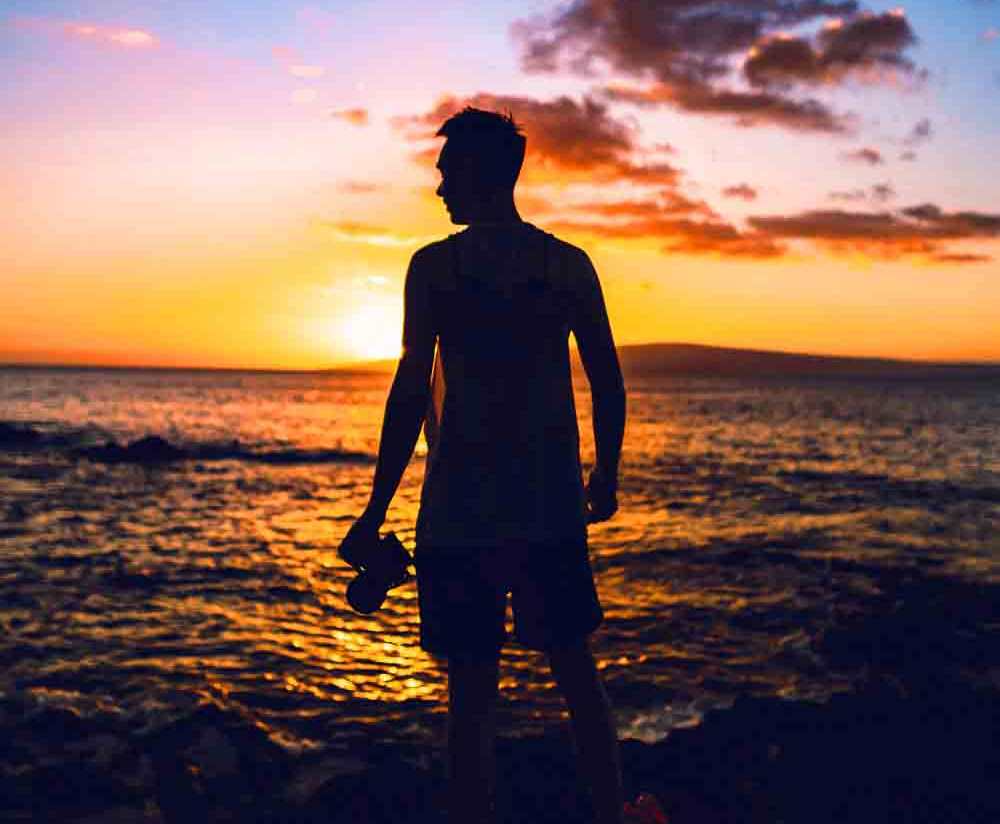
Chris on teknologia-ja viihdekirjailija, jonka tärkeimmät kiinnostuksen kohteet pyörivät kirjoittamisen ja ilmaisun taidon ympärillä. Hän kirjoittaa mielellään tutkimuspohjaisia artikkeleita eri lajityyppeihin ja kääntää ajatuksiaan sanoiksi, jotka inspiroivat muita.